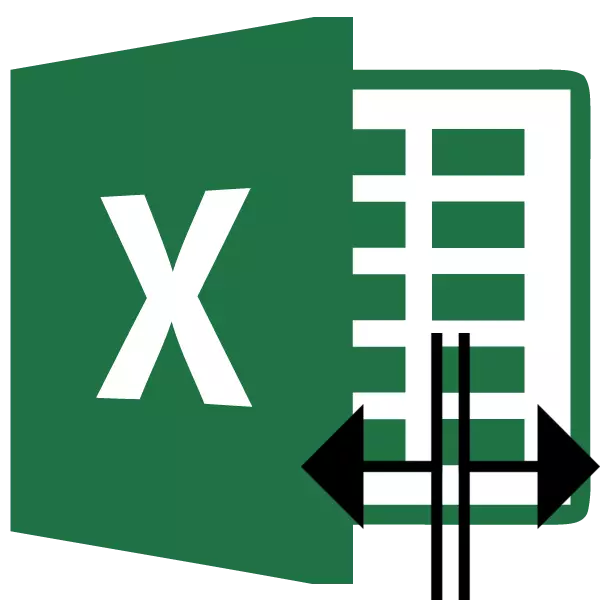
Excel పట్టికలు పని చేసినప్పుడు, అది కొన్నిసార్లు ఒక నిర్దిష్ట సెల్ రెండు భాగాలుగా విచ్ఛిన్నం అవసరం. ఇది మైక్రోసాఫ్ట్ ఎక్సెల్ ప్రోగ్రామ్లోని కణాలు ప్రాధమిక నిర్మాణాత్మక అంశాలు అని వెంటనే గమనించాలి, మరియు అవి చిన్న భాగాలుగా విభజించబడవు, అది కలిపి ఉండకపోతే. కానీ మేము ఏమి చేస్తే, ఉదాహరణకు, ఒక పట్టికతో ఒక క్లిష్టమైన పట్టికను సృష్టించాలి, రెండు ఉపవిభాగాలుగా విభజించబడిన విభాగాలలో ఒకటి? ఈ సందర్భంలో, మీరు చిన్న ఉపాయాలు దరఖాస్తు చేసుకోవచ్చు.
విధానం 1: అసోసియేషన్ ఆఫ్ కణాలు
కొన్ని కణాలు వేరుచేయడానికి, ఇతర పట్టిక కణాలు మిళితం చేయాలి.
- మీరు భవిష్యత్ పట్టిక మొత్తం నిర్మాణం బాగా ఆలోచించడం అవసరం.
- మీరు వేరు చేయబడిన మూలకాన్ని కలిగి ఉన్న షీట్లో ఉన్న స్థలం పైన, మేము రెండు ప్రక్కన ఉన్న కణాలను హైలైట్ చేస్తాము. "హోమ్" టాబ్లో ఉండగా, టేప్ బటన్పై "అమరిక" టూల్ బాక్స్ "సెంటర్ లో ఉంచండి" కోసం మేము చూస్తున్నాము. దానిపై క్లిక్ చేయండి.
- స్పష్టత కోసం, మేము మారినట్లు చూడటం మంచిది, సరిహద్దులను ఇన్స్టాల్ చేయండి. పట్టికలో ఉండటానికి ప్రణాళిక చేసే మొత్తం కణాల మొత్తం శ్రేణిని మేము హైలైట్ చేస్తాము. అదే ట్యాబ్లో "హోమ్" లో ఫాంట్ టూల్ బ్లాక్లో మేము "సరిహద్దు" ఐక్పై క్లిక్ చేస్తాము. కనిపించే జాబితాలో, అంశం "అన్ని సరిహద్దులు" ఎంచుకోండి.
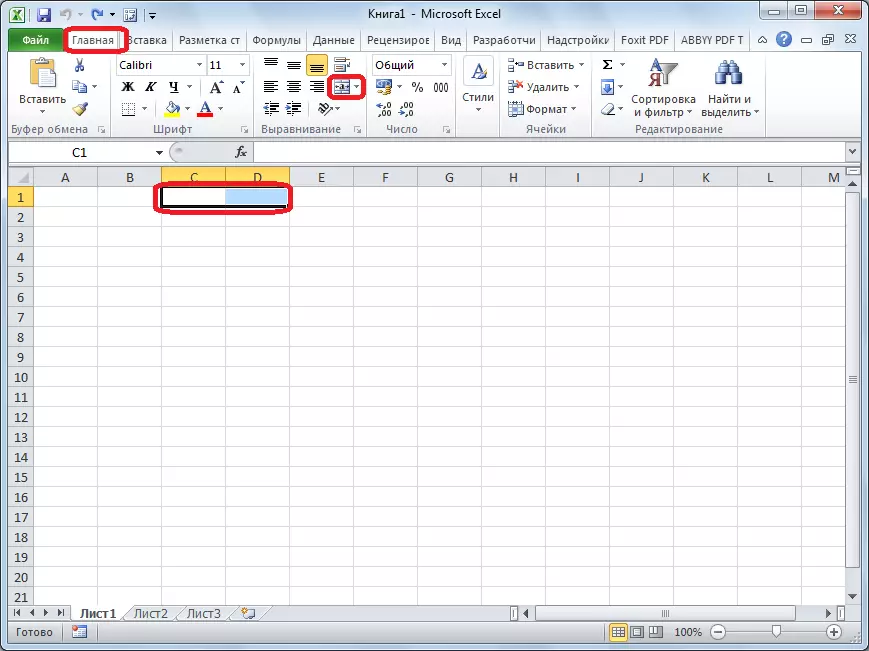

మేము ఏదైనా పంచుకోని వాస్తవం ఉన్నప్పటికీ, కానీ వ్యతిరేక కనెక్ట్ అయినప్పటికీ, వేరు చేయబడిన సెల్ యొక్క భ్రాంతి సృష్టించబడుతుంది.
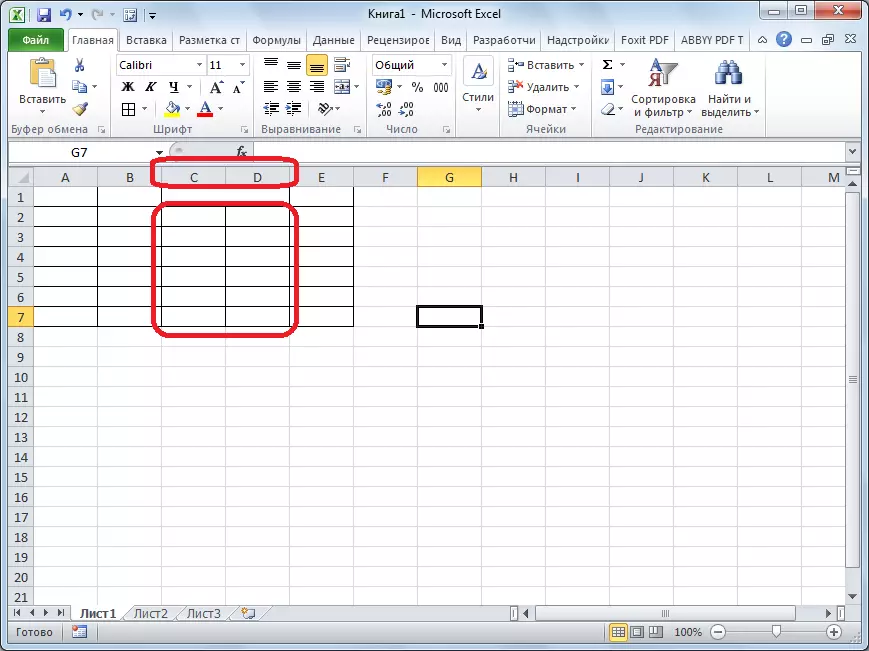
పాఠం: Excel లో కణాలు విలీనం ఎలా
విధానం 2: కలిపి కణాల విభజన
మేము హెడర్లో సెల్ను విభజించాల్సిన అవసరం ఉంటే, కానీ పట్టిక మధ్యలో, అప్పుడు ఈ సందర్భంలో, రెండు ప్రక్కల నిలువు వరుసల అన్ని కణాలను మిళితం చేయడం సులభం, మరియు ఇప్పటికే కావలసిన సెల్ యొక్క విభజనను తయారు చేయడం సులభం.
- మేము రెండు ప్రక్కన ఉన్న నిలువు వరుసలను హైలైట్ చేస్తాము. బటన్ సమీపంలో ఉన్న బాణంపై "మిళితం మరియు కేంద్రంలో ఉంచండి". కనిపించే జాబితాలో, "లైన్స్ ద్వారా మిళితం" అంశంపై క్లిక్ చేయండి.
- విభజించవలసిన మిశ్రమ కణంపై క్లిక్ చేయండి. మళ్ళీ, బటన్ సమీపంలో బాణంపై క్లిక్ చేయండి "మధ్యలో మిళితం మరియు స్థానం". ఈ సమయం మీరు "యూనియన్" అంశాన్ని ఎంచుకుంటారు.
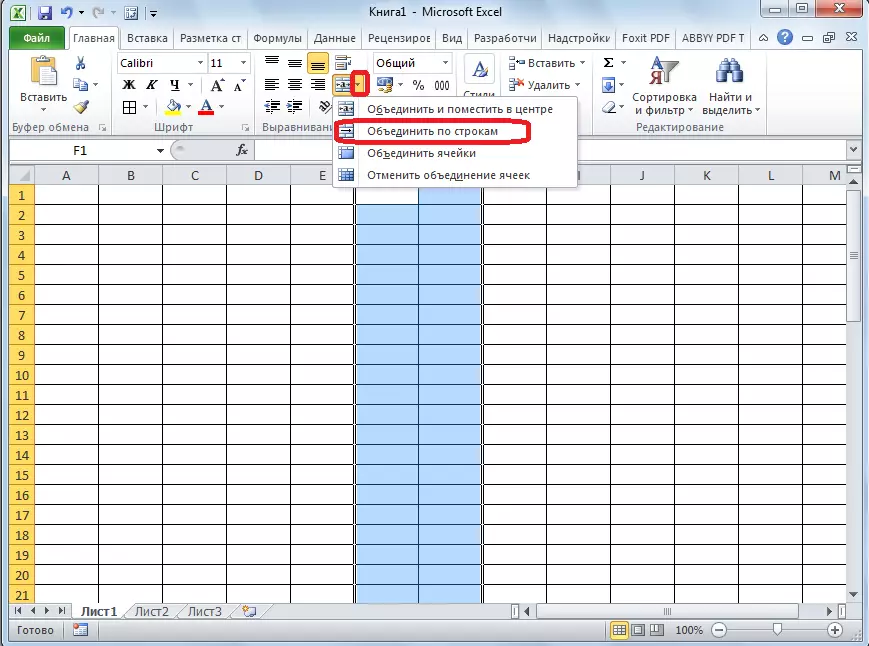
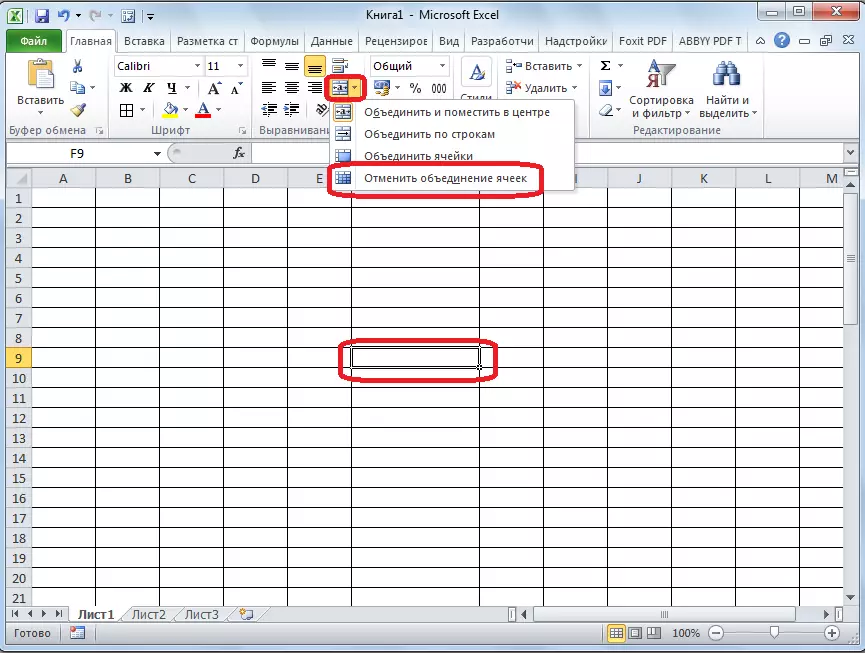
అందువలన, మేము ఒక వేరు కణాన్ని అందుకున్నాము. కానీ, Excel ఈ విధంగా ఒక మూలకం ఒక మూలకం గా వేరు సెల్ గ్రహిస్తుంది పరిగణలోకి అవసరం.
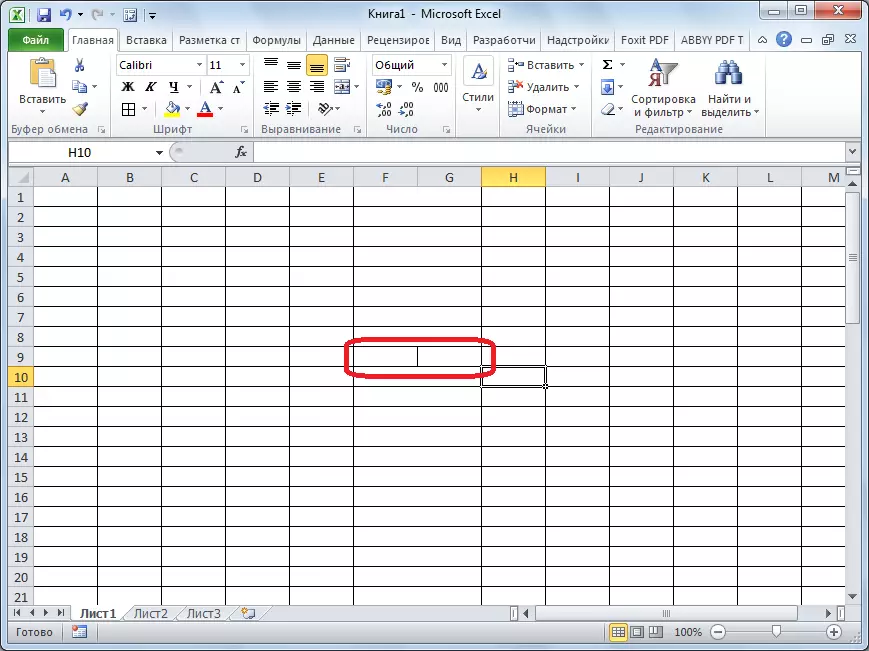
పద్ధతి 3: ఫార్మాటింగ్ ద్వారా వికర్ణ విభజన
కానీ, వికర్ణంపై మీరు సాధారణ కణాన్ని మాత్రమే విభజించవచ్చు.
- నేను కావలసిన సెల్ లో కుడి మౌస్ బటన్ క్లిక్, మరియు కనిపించే సందర్భ మెనులో, "సెల్ ఫార్మాట్ ..." ఎంచుకోండి. లేదా, మేము కీబోర్డ్ మీద Ctrl + 1 కీలను నియమించాము.
- తెరుచుకునే విండోలో, "సరిహద్దు" ట్యాబ్కు వెళ్లండి.
- విండో మధ్యలో పొరలుగా ఉన్న చొప్పించడం సమీపంలో, రెండు బటన్లలో ఒకదానిపై క్లిక్ చేయండి, ఏ వాలుగా ఉన్న లైన్, ఎడమవైపుకు వంపుతిరిగిన లేదా కుడికి వదిలేయండి. కావలసిన ఎంపికను ఎంచుకోండి. వెంటనే మీరు లైన్ రకం మరియు రంగు ఎంచుకోవచ్చు. ఎంపిక చేసినప్పుడు, "OK" బటన్ను నొక్కండి.

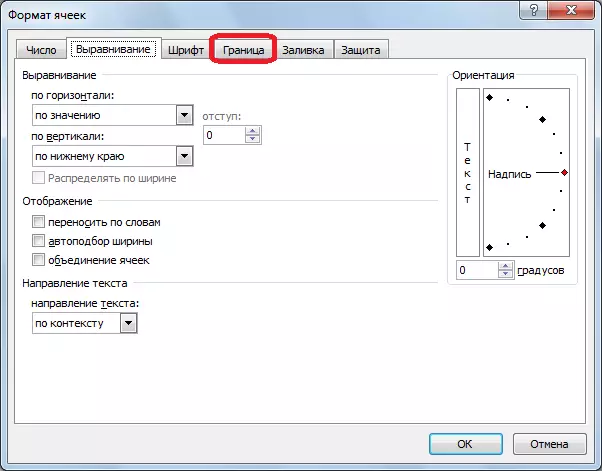
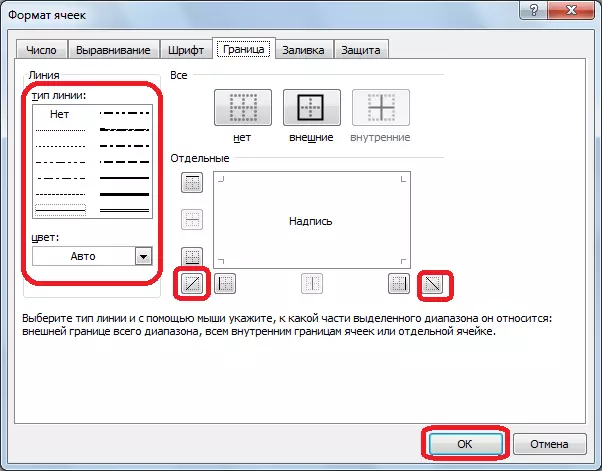
ఆ తరువాత, సెల్ వికర్ణంగా ఒక స్లాష్ ద్వారా విభజించబడింది. కానీ, Excel ఈ విధంగా ఒక మూలకం ఒక మూలకం గా వేరు సెల్ గ్రహిస్తుంది పరిగణలోకి అవసరం.
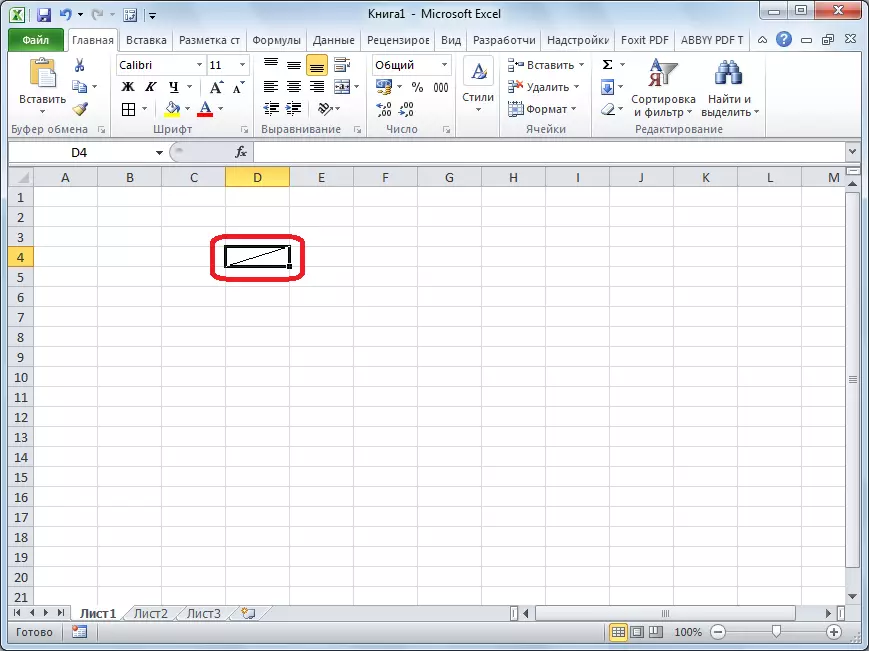
విధానం 4: ఫిగర్ యొక్క చొప్పించడం ద్వారా వికర్ణంగా వేరుచేయడం
కింది పద్ధతి ఇది వికర్ణంగా సెల్ యొక్క విభజన కోసం సరిపోతుంది, లేదా అనేక కణాలు కలపడం ద్వారా సృష్టించబడుతుంది.
- "ఇన్సర్ట్" టాబ్లో ఉండటం, "ఇలస్ట్రేషన్" టూల్ బ్లాక్లో, "గణాంకాలు" బటన్పై క్లిక్ చేయండి.
- "లైన్" బ్లాక్లో, తెరుచుకునే మెనులో, మొదటి వ్యక్తిపై క్లిక్ చేయండి.
- మీకు అవసరమైన దిశలో సెల్ యొక్క మూలలో మూలలో ఉన్న లైన్ను మేము నిర్వహిస్తాము.
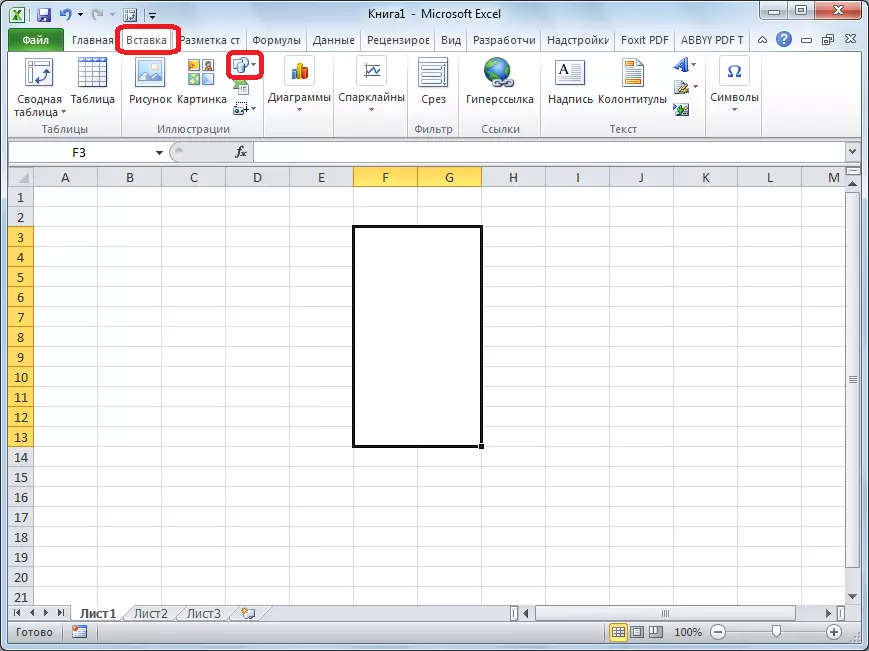
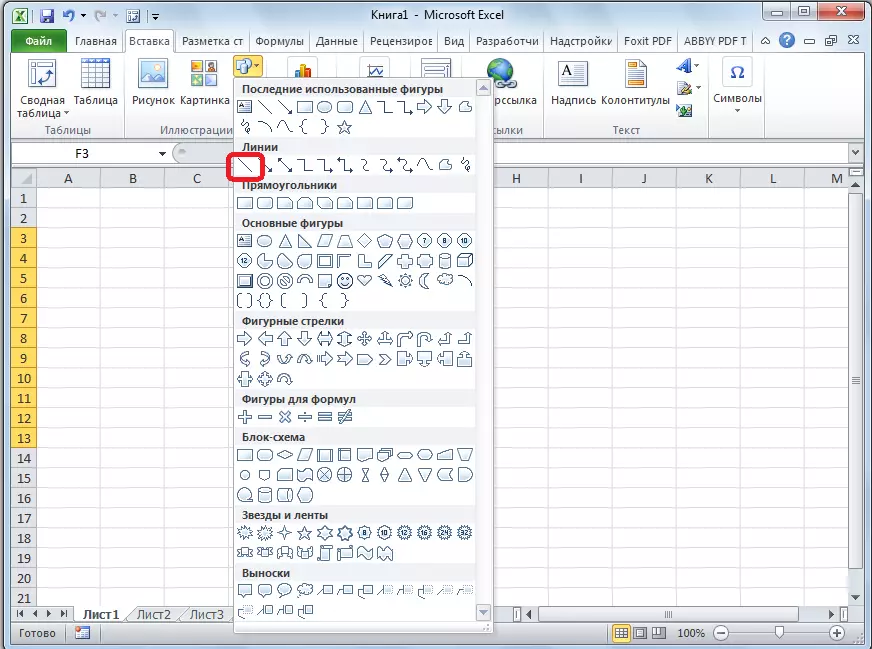
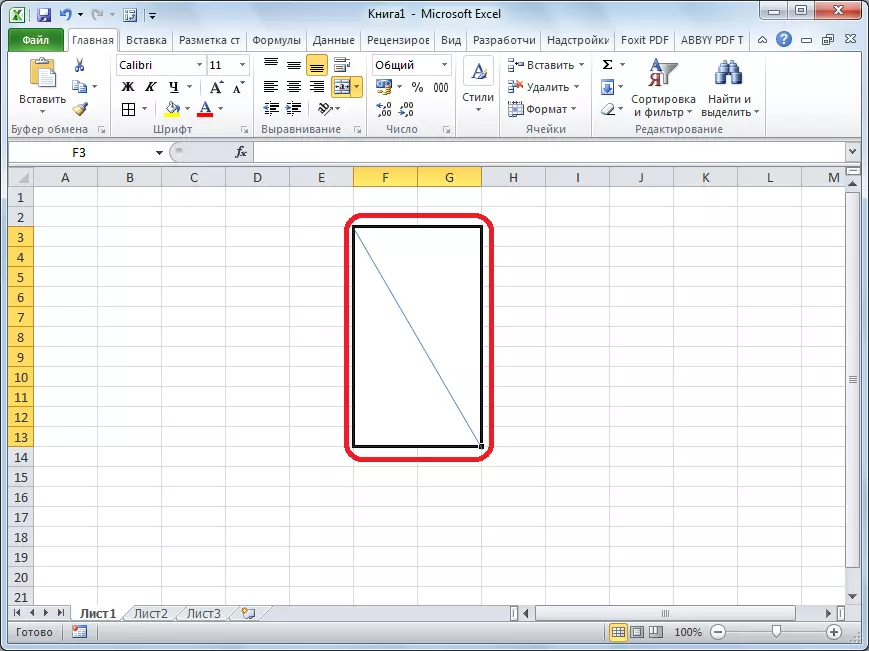
Microsoft Excel ప్రోగ్రామ్లో భాగంగా ప్రాథమిక కణాలను విచ్ఛిన్నం చేయడానికి ప్రామాణిక మార్గాలు లేవు, మీరు ఆశించిన ఫలితాన్ని చేరుకోవడానికి అనేక పద్ధతులకు సహాయపడటానికి ప్రామాణిక మార్గాలు లేవు.
